На чтение 5 мин Просмотров 2.6к. Обновлено 04.10.2022
Нашу повседневную жизнь уже не представить без телефонов, пультов, калькуляторов и других устройств, оснащенных небольшими резиновыми клавиатурами. Все замечательно, но со временем кнопки перестают нажиматься — и с этим нужно что-то делать. Конечно, самая банальная проблема – это загрязнение. Но иногда само токопроводящее покрытие на подушечках кнопок стирается и уже просто не в состоянии замкнуть контакты на плате. Статья рассказывает о том, как можно восстановить такие кнопки.
Разборка
Для начала нужно разобрать устройство. Обычно с этим проблем не возникает: раскрутить пару шурупов, а затем разнять половинки корпуса.

Чтобы разобрать части корпуса, соединенные на защелки, можно использовать любую тонкую и прочную пластиковую пластину: кредитку, пластик от SIM-карты, гитарный медиатор и т.п.
Внутри перед вами скорей всего предстанут многолетние залежи грязи, жира, сиропа и других продуктов жизнедеятельности. Иногда зрелище может быть не для слабых желудком… У меня на фото все внутренности вычищены, так как я уже несколько раз безуспешно пытался починить кнопки, пока не пришел к решению, которым я собираюсь поделиться.

На фото мой старенький радиотелефон Panasonic, но другие радиотелефоны и пульты дистанционного управления выглядят и устроены аналогично.
Чистка
Элементы пульта (блок кнопок и печатную плату) нужно тщательно очистить и обезжирить.
Для очистки платы используется ватный тампон, смоченный спиртом или, в крайнем случае, водкой (спиртосодержащие жидкости вроде коньяков и одеколонов использовать крайне нежелательно – они оставляют пленку, которая будет только ухудшать контакт). Нужно просто протереть плату до ее полной очистки (при сильном загрязнении, возможно, придется 2-3 раза сменить ватку).

Резиновый блок кнопок, а так же загрязненные элементы корпуса (по крайней мере, верхнюю часть корпуса, которая с отверстиями) сначала нужно вымыть. Для этого освободите корпус от всех незакрепленных элементов (чтобы не вылавливать их потом из канализации) и вымойте в раковине со щеткой (можно взять зубную) и моющим средством (любое мыло или жидкость для мытья посуды).

Не вздумайте мыть под краном плату и другие электронные компоненты!
Полностью высушите вымытые элементы и протрите блок кнопок спиртом со стороны контактных подушек – пятачков.

В большинстве случаев такой чистки может быть достаточно, чтобы кнопки снова срабатывали, как новые. Но бывает, что стирается токопроводящее покрытие (графитовое напыление) на контактах кнопок и с этим уже придется немного повозиться.
Восстановление токопроводящих контактов
Конечно, проще всего и надежней купить подходящую резиновую пластину кнопок. Найти их сложно, но можно, вот только стоить они могут на уровне самого устройства. Китайские пульты служат недолго, да и могут проигрывать в функционале. Поэтому приходится как-то восстанавливать контакты.
Обычно все варианты восстановления сводятся к наклеиванию на контакты фольги или нанесению токопроводящих покрытий. Главная проблема в том, что блок кнопок обычно делают из силиконовой резины, обладающей высокой химической инертностью. Другими словами – к ней ничего не пристает и не прилипает. Собственно, поэтому еще из нее делают формы для выпечки и лепки…
Кроме того, на кнопки прилагается определенное усилие, под которым они могут немного смещаться и изгибаться. В итоге, что бы вы ни клеили: фольгу от шоколадок, сигарет, самоклеящуюся фольгу и т.д. – все это со временем начнет отваливаться и произвольно коротить контакты на плате. С токопроводящими лаками и клеями (типа «Контактол») история примерно такая же – от недели до месяца.

Существуют специальные ремкомплекты для кнопок пультов – тюбик клея и горстка пяточков из токопроводящей резины (вроде польских «Gumki do pilotow«). Кроме того, что их не всегда и не везде можно найти в продаже за разумные деньги, они имеют все тот же недостаток – со временем отваливаться. Да — и они не всегда подходящей формы или диаметра.
Но я нашел для себя простой, недорогой и в тоже время универсальный вариант. И выручит нас всем знакомый суперклей на циан-акрилатной основе. У меня турецкий Akfix 702, но подойдет любой приличного качества. Вся фишка в предварительном нанесении клея на контактные пяточки, после высыхания которого наносится Контактол.

Это самое долговечное решение из всех, которые я встречал и опробовал, но следует понимать, что и это не на века, даже заводские резинки со временем приходят в негодность, что уж говорить о всяких самоделках. При аккуратном исполнении удастся вернуть работоспособность на долгие месяцы, а может и на пару лет — но вряд ли более.
На каждый пяточек нужно нанести небольшую капельку клея. Именно капельку, чтобы рифленая поверхность была покрыта клеем. По моему опыту при нанесении клея слишком тонким слоем он может затем отслаиваться, а более толстый слой при высыхании держится почти намертво. Но и старайтесь не перебарщивать, чтобы не образовывалось горба посредине, он будет мешать прижиму.

Любой циакриновый суперклей полимеризуется (высыхает) не за счет испарения растворителя как другие клеи, а за счет щелочи или влаги (вода немного щелочная). Чем больше влажность – тем быстрее сохнет. Для ускорения процесса на клей можно немного подышать.
Наносить клей удобней всего стальной иголкой (для шитья или — от шприца) – такой способ позволяет четко дозировать количество без лишнего расхода. Главное используйте отдельные иголки — для клея и для Контактола.
Наверное, можно на этот же клей наклеить кружочки фольги (их можно сделать офисным дыроколом), но по мне — это совсем не эстетичное решение (и не самое надежное). Поэтому на высохший суперклей я нанес слой токопроводящего лака Контактол. Его можно наносить на пяточки любого размера и формы. Сохнет Контактол по инструкции 30 минут, но, если вы никуда не торопитесь — дайте ему чуть больше времени.

Желательно использовать Контактол на серебряной основе, графитовый менее прочный и устойчивый. Перед употреблением тщательно взболтать!
Если образовались излишки Контактола на резине их нужно аккуратно удалить, чтобы они не обсыпались и не замыкали контакты. Благо, отколупываются они очень легко.
Когда все готово — можно собирать, проверять и пользоваться.
Сегодня физические кнопки на смартфонах становятся все более редкими «гостями». Практически все основные элементы управления заменены сенсорными аналогами. Однако совсем отказаться от старых-добрых кнопок у производителей пока что не получается. Ну а эти самые кнопки, являясь по сути аналоговыми механизмами, не редко выходят из строя. Но хорошая новость заключается в том, что вернуть кнопке «жизнь» можно и своими силами.

Даже если кнопки перестали работать, всегда есть алтернатива
Содержание
- 1 Проверьте, действительно ли кнопка сломалась
- 2 Очистите кнопку от грязи
- 3 Воспользуйтесь виртуальными кнопками
- 4 Эмуляция физических кнопок на Android
Проверьте, действительно ли кнопка сломалась

TestM — программа для проверки работоспособности клавиш вашего смартфона
Да, это может прозвучать странно, но случается и так, что программный сбой или неверно установившееся обновление заставляет физические кнопки выходить из строя. То есть, именно с точки зрения механики и отклика проблем не наблюдается. Происходит что-то на программном уровне. В этом случае можно сделать следующее. Во-первых — перезагрузить телефон. Совет банальный, но он может вам помочь. Во-вторых, если кнопка перестала работать после установки приложения или обновления — откатите эти изменения. Ну а в-третьих, воспользуйтесь программой для диагностики. На просторах Google Play есть программа под названием TestM. Загрузите ее и следуйте инструкциям на экране. Они довольно простые. Программа продолжит вам протестировать физические кнопки устройства и поможет определить причину поломки.
Скачать: TestM
Очистите кнопку от грязи
Аппаратные клавиши вашего телефона регулярно подвергаются внешнему воздействию. И грязь не исключение. Таким образом, возможно, что зазоры вокруг кнопок накопили грязь, которая может мешать их работе. Также грязь может попасть и под кнопку, но тут уже без специальных знаний мы бы разбирать телефон не советовали. Также возможно попадание под кнопку жира, что в свою очередь тоже вызывает ухудшение работы контактов. В этом случае следует отключить телефон, капнуть на кнопку капельку (но не больше!!!) спирта, перевернуть телефон таким образом, чтобы спирт вытекал з кнопки и подождать 30 минут. Это очистит контакты. Но не в коем случае не пользуйтесь водой или растворами на водной основе. Спирт испаряется довольно быстро, чего нельзя сказать о воде. Если что, мы вас предупреждали.
Воспользуйтесь виртуальными кнопками

Android Accessibility Suite — очень удобное средство для замены физических кнопок на виртуальные
Если кнопки вышли из строя, но устройством вам все-таки нужно воспользоваться, то следует поставить специальные программы, имитирующие действия физических кнопок. Хотя от похода в ближайшую мастерскую это вас все же не спасет. Итак, давайте разберемся, как же эмулировать физические кнопки.
Самый простой способ — установить приложение Android Accessibility Suite. После его установки вы сможете включить меню специальных возможностей, проследовав в «Настройки» — «Специальные возможности». Приложение добавляет виртуальную панель для ряда важных функций, таких как блокировка экрана, громкость, регулировка яркости, многозадачность и многое другое. В Android 9.0 приложение поставляется в комплекте с ОС, а для более ранних версий вам придется скачать его из магазина Google. А вы уже обновились до Android 9.0? Расскажите об этом в нашем чате в Телеграм.
Скачать: Android Accessibility Suite
Эмуляция физических кнопок на Android
Предыдущий способ является универсальным и эмулирует все клавиши, но что, если у вас вышла из строя какая-то конкретная кнопка? Например, кнопка питания. Gravity Screen позволяет вам разблокировать телефон без нее. Gravity Screen — это приложение, которое отслеживает движения вашего телефона и может «разбудить» его, как только вы его поднимете. Приложение также способно блокировать телефон, когда вы кладете его в карман или на стол. А еще можно вывести смартфон из спящего режима при помощи двойного тапа по экрану.
Скачать: Gravity Screen
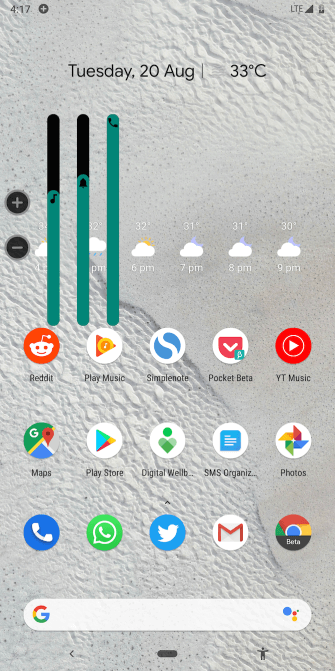
Пользоваться виртуальной кнопкой для регулировки громкости довольно удобно
Что касается кнопок регулировки громкости, то для их эмуляции можно использовать Assistive Volume Button. Приложение помещает на экран две кнопочки «+» и «-» соответственно. Они предназначены для изменения громкости приложений и мультимедиа, звонка и уведомлений соответственно. Кроме того, у вас есть возможность настроить внешний вид, размер и другие параметры виртуальных кнопок.
Скачать: Assistive Volume Button
В этой статье мы рассмотрим ремонт клавиатуры мобильного телефона.
Если у Вас современный смарт, то и не должно возникать проблем с навигацией по телефону. Но как бы далеко прогресс не зашел, удобнее простой кнопочки, которая щелкает при нажатии, пока еще не придумано. До сих пор бюджетные телефоны оснащаются простой мембраной клавиатурой, которая удобна в обращении, с помощью нее можно быстренько набрать текст, а также отпадает необходимость марать жирными руками экран телефона, как на смартах с тачскрином или, как говорят в народе, сенсором экрана. В этой статье разберем, как же устроена клавиатура телефона и с чего начинать ее ремонт на примере популярного телефона Nokia C2-01.
Наверное, Вы все играли в шахматы. Давайте еще раз глянем на шахматную доску:

Каждой клеточке на шахматной доске можно присвоить название. Например, черная клеточка 3е или белая клеточка b1 и тд. То есть здесь у каждой клеточки есть свое название. Всего же клеток, как вы заметили 64. Кто хорошо учился в третьем классе наверное помнит, как найти количество клеток. Кто не помнит, напомню — нужно ширину умножить на длину. В данном случае квадрат, значит 8х8=64.
Итак, давайте прикинем, что наше какое-либо устройство имеет 64 кнопки. Неужели теперь к каждой кнопке тянуть провода? А сколько кнопок у Вас на клавиатуре ноута или компа? Да туева куча! Это ж сколько проводов то надо тянуть??? Нет… не порядок… С развитием микропроцессоров инженеры быстро решили этот вопрос. Оказывается, все гораздо проще, чем кажется. Здесь на помощь как раз и приходит шахматная доска. Давайте разберемся, как же все это выглядит в реальности. Вот небольшая схемка простейшей клавиатуры 7х6:
С помощью этой клавиатуры мы можем закодировать 7х6=42. Следовательно, 42 кнопочки. Как вы видите, каждому проводу мы дали название. А что было бы, если бы мы на каждую кнопочку тянули проводок и один общий провод на все кнопки? Итого бы у нас получилось 43 провода! А здесь у нас всего то 13 проводков! На целых 30 проводков меньше, а результат тот же!
Как же все это работает? Да все проще пареной репы! Допустим, мы нажали кнопочку «4b». Я ее отметил красным кружочком. Что означает «нажали кнопочку»? Это означает, что мы замкнули проводок 4 и проводок b между собой. После того, как мы нажали кнопочку, в процессор идет сигнал, что замкнуты именно проводок 4 и проводок b.
Проц запрограммирован распознавать эти сигналы, и он понимает, что извне подали сигнал именно 4b. После того, как сигнал принят, он может по программе делать с ним все что захочет. Это, конечно же, зависит от программы, которую он выполняет. Например, если нажать на домофоной клавиатуре цифру «7», то и на дисплее домофона высветится тоже «7». То есть проц домофона выводит индикацию с кнопок. Все зависит от того, какую функцию выполняет процессор. Такой принцип построения клавиатур используется почти везде и называется он «матричным«, от слова «матрица«. В нашем примере получилась матрица из кнопок 7х6.
Из всего вышесказанного мобильные телефоны не исключение. Их клавиатура также состоит из матрицы, проводки которых уходят в процессор. Вот так выглядит наш пациент:

Не работает клавиша «звездочка». Думаю, с разборкой телефона справятся все. Для тех, кто не может разобрать телефон, в интернете есть так называемые «сервисмануалы». По-русски это звучит как «сервис-руководство». Там полностью описывается процесс разборки телефона, а также много полезных мелочей. После того, как мы его разобрали, нам понадобится электрическая схема этого телефона. С помощью электрической схемы находятся 90% всех неисправностей, поэтому никогда ими не пренебрегайте. Да и по времени поиск неисправности без электрической схемы намного дольше, чем со схемой. А вот и схема. После того, как разобрали телефон и достали голую платку, ищем схему для клавиатуры. А вот и она — схемка кнопок:

Если присмотреться, то можно увидеть такое матричное построение клавиатуры, особенно для основных кнопок от 0-9, звездочка (*) и решетка (#).
У нас почему то не нажимается кнопка «звездочка». Рассмотрим этот участок поближе:

Клавиша «звездочка» помечена как S2576. Так же мы видим на ее проводах два резистора. Все кнопки работают, а кнопка «звездочка» не работает. Значит, где то проводки обрываются на ее пути после кнопки «ноль» и после кнопки «7». А не глянуть ли нам эти два резистора? Итак, смотрим название резисторов и ищем их на монтажной схеме. Что же из себя представляет монтажная схема? Собственно это схема, на которой обозначено расположение элементов на печатной плате телефона. Вот и она:
Лицевая сторона платы

Обратная сторона платы:

Как Вы видите, плата разделена на квадратики, как шахматная доска. Для чего это нужно? Чтобы быстро найти необходимый нам элемент ;-). Итак, внизу каждой монтажной платки мы видим небольшую табличку, давайте рассмотрим ее ближе. Чтобы не заморачиваться, рассмотрим табличку лицевой части платы:

Все буквы идут по английскому алфавиту. Они обозначают элементы: С — это кондеры, L — катушки индуктивности, R — резисторы, V — светодиоды, Х — разъемы и тд. Таким образом, мы находим нужный нам элемент, например, нам надо найти резисторы, которые соединяются с кнопочкой «звездочка», смотрим схему

Итак, это резисторы R2575 и R2576.
Смотрим табличку и находим их.

Итак, резистор R2575 находится в квадрате С7, резистор R2576 находится тоже в этом же квадрате С7. Все играли в морской бой? Ищем квадрат С7:

Ну-ка что у нас там? Да да, те самые резисторы  R2575 и R2576. Также там и светодиод и другой резистор, но они нас не интересуют.
R2575 и R2576. Также там и светодиод и другой резистор, но они нас не интересуют.

Эти резисторы на плате у меня были выдраны. Я их и заподозрил поначалу, но чтобы точно убедиться, открыл схему. Эти резисторы по 470 Ом, думаю, ничего страшного не произойдет, если вместо резисторов кинуть припойную соплю. У меня получилось вот так:


Телефончик заработал.
